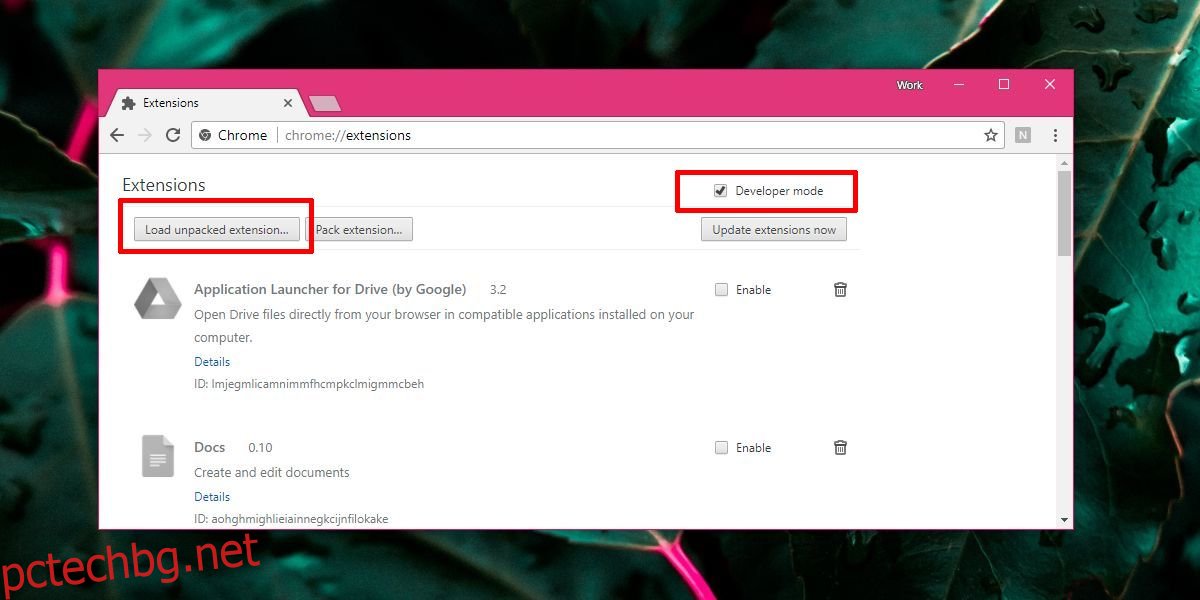Ако използвате Google Images и вероятно го правите, ще сте забелязали малка безшумна промяна в интерфейса. Някога имаше бутон „Преглед на изображението“ до бутоните „Посетете“, „Запазете“, „Преглед на запазените“ и „Споделяне“, когато щракнете върху изображение в резултатите. Google го премахна без никакво обяснение защо. Ако приемем, че Google го е направил по причини за DRM, все още е доста безсмислено. Премахването на View Image в Google Търсене на изображения не защитава хората от нарушаване на авторски права. Това просто прави достигането до действителното изображение процес в две стъпки. Ако пропуснете бутона, можете да използвате разширението View Image за Chrome, за да го върнете.
Актуализация: The Преглед на изображението разширението вече е достъпно в уеб магазина на Chrome и е наличен и за Firefox. Всичко, което трябва да направите сега, е да инсталирате разширението/добавката и сте готови. Той също така връща бутона „Търсене по изображение“, който Google премахна.
Преглед на изображението в Google Image
Разширението View Images прави това, което твърди, че прави, но за съжаление разработчикът все още не го е предоставил в уеб магазина на Chrome. Като такъв получавате разопакованата версия на разширението, която трябва да заредите. Не е трудно да се изпълнява и не изисква никакви специални умения, но процесът е само този, с който може да не сте запознати.
Първо, първо се насочете към Вижте страницата с изображение в Github и изтеглете zip файла от страницата Release. Разархивирайте zip файла.
След това отворете Chrome и въведете следното в адресната лента или просто щракнете върху бутона с три точки горе вдясно и отидете на Още инструменти>Разширения.
chrome://extensions/
Тук проверете опцията Режим на разработчик и след това щракнете върху бутона Зареждане на разопаковано разширение.
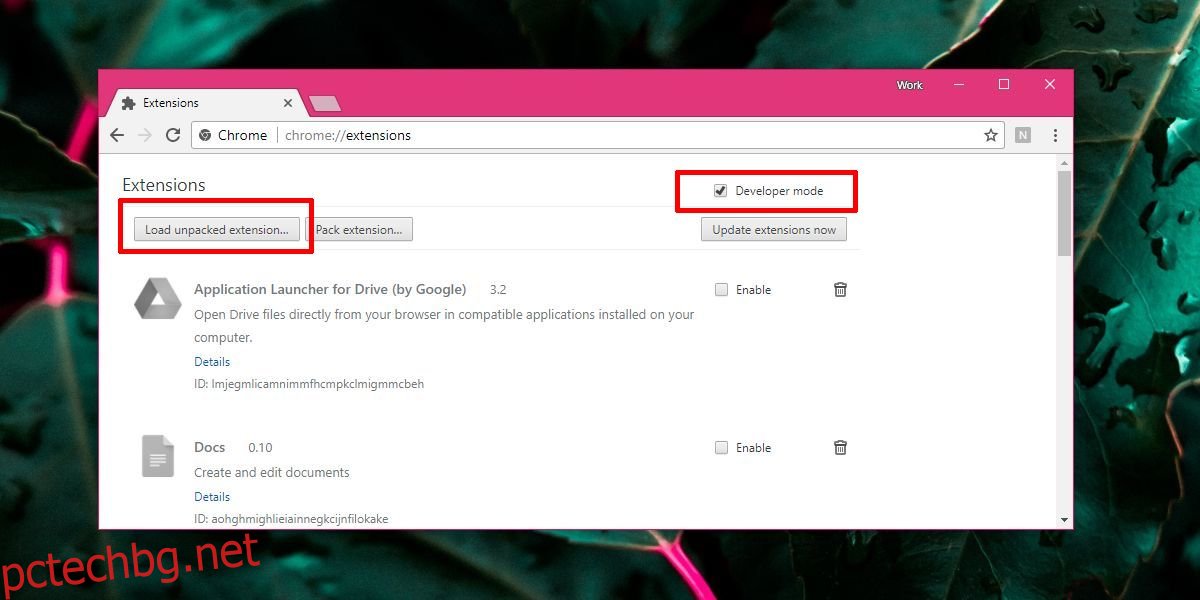
В диалоговия прозорец, който се отваря, изберете папката, в която сте разархивирали компресирания файл и сте готови. Няма да ви се налага да правите това всеки път, когато стартирате Chrome, но от време на време Chrome може да ви предупреждава за факта, че използвате разширения в режим на програмист, и да ви предложи да го деактивирате.
Когато посетите Google Търсене на изображения и изберете един от резултатите, ще видите бутона View Image, както обикновено.
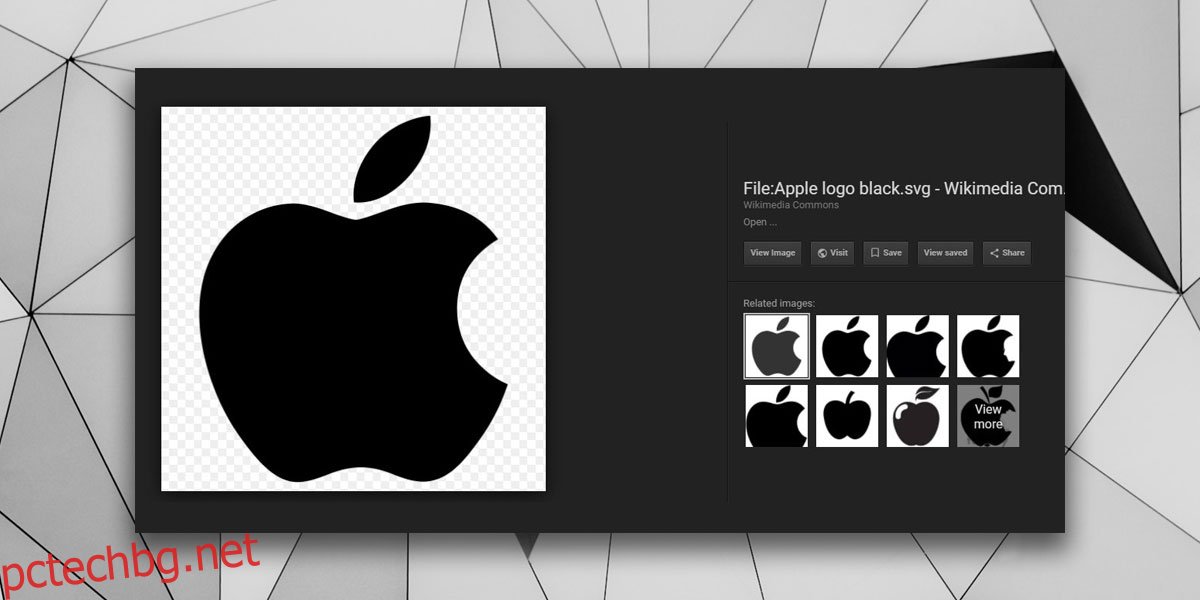
Според разработчика, това разширение използва хак и в крайна сметка може да спре да работи, ако Google реши да го поправи. В случай, че това се случи, все още можете да щракнете с десния бутон върху изображение и да изберете „Отваряне на изображението в нов раздел“. Тази опция не е премахната, но не е толкова очевидна, нито толкова удобна, колкото бутона View Image.
Потребителите, които предпочитат други браузъри, ще трябва да се задоволят с опцията „Отваряне на изображение в нов раздел“ в контекстното меню. Търсим подобна добавка за Firefox и Edge и ще актуализираме тази публикация, когато намерим такава, която работи достатъчно добре.